Hewlett-Packard, или более известная как HP, поставляет довольно много своих ноутбуков и даже настольных компьютеров с аудио-программным обеспечением, известным как Beats Audio. Beats Audio включает аудиодрайвер для устройства, а также несколько других функций, таких как регулировка громкости, простой в использовании эквалайзер и т. Д.
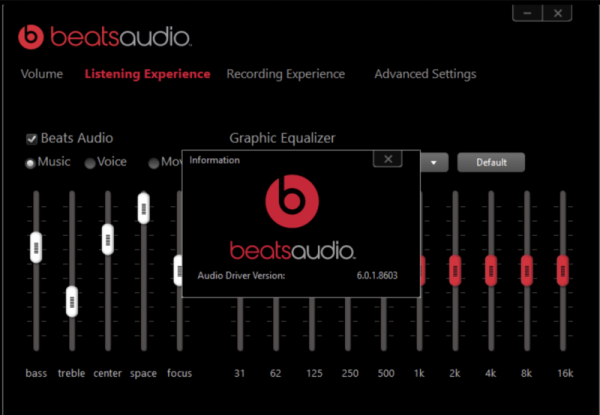
Однако есть немало пользователей, которые купили такое устройство, но позже им пришлось выполнить чистую установку операционной системы, будь то из-за обновления до более новой. версии или из-за необходимости полностью отформатировать ОС. Когда это происходит, HP на самом деле не предлагает четкого и простого способа переустановки программного обеспечения Beats Audio. В конечном итоге это разочаровывает, поскольку использование встроенного эквалайзера может значительно улучшить качество звука, выходящего из динамиков, и, если вы к этому привыкли, звук без программного обеспечения будет звучать жестко. Beats Audio

– это усовершенствованный аудиоконтроллер, обеспечивающий глубокие контролируемые басы (сабвуфер) при сохранении чистого звука. Beats Audio включен по умолчанию.
Чтобы активировать Beats Audio, нажмите fn + b. Когда сабвуфер выключен, значок ударов будет иметь косую черту

.
К счастью, есть способ вернуть все эти вещи, если следовать приведенному ниже методу.
Загрузите оригинальный звуковой драйвер
Вы не найдете программное обеспечение под названием Beats Audio, но если вы загрузите аудиодрайвер IDT High Definition Audio с HP, вы получите то же самое.
- Перейдите по этой ссылке, которая является страницей поддержки HP.
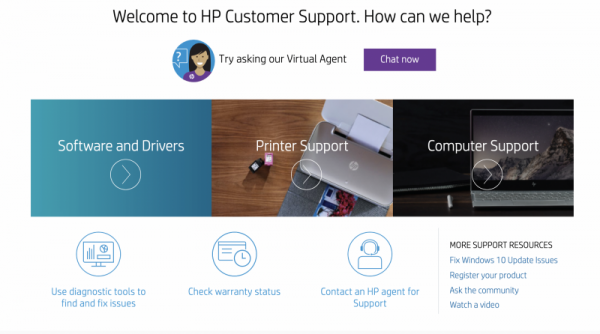
- Щелкните на Получите программное обеспечение и драйверы, которые должны привести вас на страницу, где вам нужно ввести модель вашего устройства или его серийный номер.
- Введите любую информацию из необходимые вам, и нажмите
- В разделе Операционная система и Версия выберите то, что вам подходит. Убедитесь, что вы правильно выбрали 32-битную или 64-битную версию в соответствии с вашей конкретной операционной системой.
- Теперь вы должны увидеть список драйверов, доступных для вашего устройства и операционной системы. Нажмите Driver-Audio , и должен появиться IDT High Definition Audio Driver вместе с кнопкой Загрузить на верно. Нажмите кнопку и дождитесь завершения загрузки.
- Перейдите в папку Downloads и найдите файл установки, который вы только что загрузили. Дважды щелкните по нему и следуйте инструкциям по установке, пока не завершите работу мастера установки.
- Перезагрузите ваше устройство в конец, чтобы изменения вступили в силу.
Несмотря на то, что для программного обеспечения Beats Audio нет четкой настройки, вы можете получить ее, установив IDT High Definition Audio Driver. Это то, что не многие пользователи знают, и поэтому они обвиняют HP в том, что она вообще не предоставила установку для Beats Audio. Однако, если вы столкнулись с этой проблемой, просто следуйте инструкциям описанного выше метода, и Beats Audio вернется в кратчайшие сроки.
Решение 2. Используйте альтернативный установщик
Если драйвер IDT High-Definition Audio у вас не работает, используйте альтернативный Драйвер Beats Audio может помочь вам. Прежде чем приступить к попытке исправить Beats Audio на ноутбуке/ноутбуке HP, создайте точку восстановления системы, если вы хотите перестраховаться. Также убедитесь, что настройки управления тональностью в устройстве воспроизведения для IDT HD Audio CODEC установлены правильно.
- Убедитесь, что вы удалили текущий драйвер в разделе «Звуковые, видео и игровые контроллеры» в Диспетчере устройств и в любом соответствующем приложении на Панели управления .
- Загрузите драйвер Windows 8.1 с веб-сайта поддержки HP в соответствии с вашей моделью и архитектурой (32-разрядная/64-разрядная версия). Если вы получите предупреждение о том, что вы загружаете не ту ОС, проигнорируйте его.
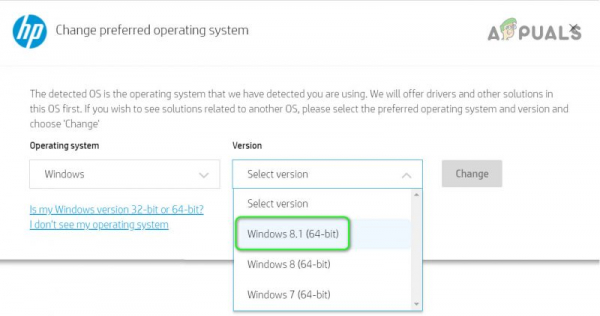
- Затем загрузите и установите zip-приложение , например 7-Zip (если оно еще не установлено).

- Теперь извлеките содержимое загруженного EXE-файла с помощью 7-Zip, а затем откройте извлеченная папка .
- Затем запустите EXE-файл (обычно IDTsetup.exe) с административными привилегиями и следуйте инструкциям по переустановке драйвера Beats Audio.
- Теперь перезагрузите ваш компьютер и проверьте, нормально ли работает Beats Audio.
- Если это не помогло, вы можете попробовать программу установки (IDTSetup.exe) в следующих местах (скопируйте и вставьте местоположение в поле команды «Выполнить»):
SWSetup Drivers Audio IDTsetup
или
SWSetu p DRV IDT IDTHDAudio
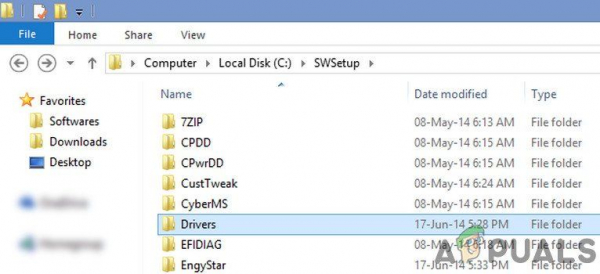
- Теперь перезагрузитесь ваш компьютер и проверьте, решена ли проблема с драйвером.
Если проблема не исчезнет, вы можете попробовать аудиодрайвер для другой модели (как драйвер SP63555).